
Données externes
Les modèles Fiche ou Liste que nous venons de voir sont tous basés sur les rubriques des tables des OT ancres concernées. Ce serait sympa si les liens que nous avons établis et les bouées que nous avons créées servaient un peu à quelque chose ! Les liens établis en FileMaker Pro nous permettent de "voir" les données liées à partir du contexte de l'ancre. Nous allons tout d'abord tenter de lever une confusion courante, pour que tout soit clair pour tout le monde. Pour ce faire, mettons-nous sur le fichier avec des enregistrements sur le modèle PAR_Tech, le modèle technique de l'OT PAR__, notre terrain de jeu favori. Dans le graphe des liens, nous avons un lien de type "X", de tout à tout, depuis "PAR__" vers "par_CLA__Tout" qui, comme son nom l'indique, nous permet de lister l'ensemble des classes de l'école. TRUC ET ASTUCE
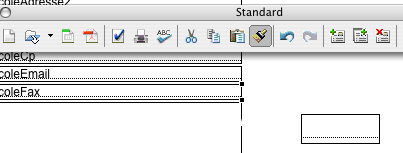
Donc nous créons cette nouvelle rubrique sur le modèle, mais cette fois, on sélectionne tout d'abord un contexte différent : on fait dérouler la liste des OT et on constate :
 On sélectionne donc l'OT "par_CLA_Tout" et on obtient bien la liste des rubriques de la table CLA. Les noms des rubriques sont précédés du signe ::, qui indique que nous sommes sur une table liée. On y sélectionne la rubrique "Nom" et on fait OK. Repassons en mode modèle, que constate-t-on ? Un seul enregistrement apparaît, quel que soit le nombre de classes présentes dans la table CLA... Même si on clique dans la rubrique (des fois qu'elle s'agrandirait pour faire apparaître la liste des classes), toujours une seule donnée. De quel enregistrement s'agit-il ? c'est le premier enregistrement créé. Les autres sont invisibles... On peut changer un peu cette situation : si on clique sur notre lien, la fenêtre du lien s'ouvre :  Si on clique l'option "Trier les enregistrements" de la bouée "par_CLA__Tout", la fenêtre d'option s'ouvre, nous permettant de sélectionner une ou des clés de tri. Dans notre cas, on peut par exemple sélectionner "Nom", puis on choisi l'ordre ascendant ou descendant, puis on fait OK. Dans ce cas, le lien est trié, et tous les éléments de FileMaker Pro faisant référence à ce lien obtiendront les données triées. Ce qui veut dire, dans notre bricolage sur le modèle PAR_Tech, que la donnée qui apparaîtra dans la rubrique liée par_CLA__::Nom sera non plus la première créée, mais la première de l'ordre de tri. ( On dit ça, mais on ne dit rien, promis : si on trie sur l'horodatage de création, mais dans l'ordre descendant, la donnée qui apparaîtra sera TOUJOURS la dernière créée. Comme la dernière facture créée, par exemple... Mais chut ! On n'a rien dit ! On garde ça pour nous !) Voici donc expliqué ce qui se passe lorsqu'on affiche une donnée liée en FileMar Pro.
Ce sera nettement plus clair ! Souci : aucune de ces données ne fait partie de la table INS... Elles devront toutes provenir de tables liées. Pas grave. Commençons par créer les bouées et les liens nécessaires. Nous avions fort heureusement créé les rubriques nécessaires dans INS, à savoir Zkf_CLA et Zkf_PER. 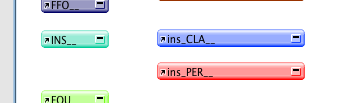 puis on relie le zkp de chacune de ces bouées à son zkf dans INS__. 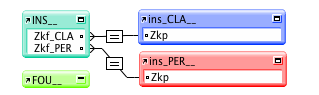 On referme nos OT pour une belle présentation et on valide le changement dans notre graphe. 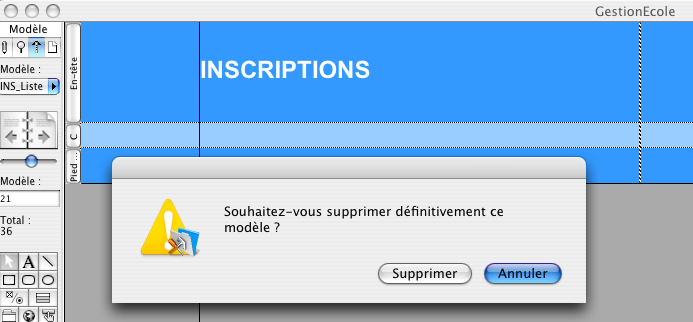 Donc, nouveau modèle, on le nomme INS_Liste et on choisit la table INS__ dans "Afficher les enregistrements de :" (normalement vous savez faire, mais ne jamais oublier de désigner l'ancre). Type de modèle standard, suivant... Et c'est ici que les choses changent... Dans la sélection des rubriques à mettre sur le modèle "Colonnes/rapport", on va sélectionner non pas l'OT ancre (Table Active) INS__ mais (successivement) les deux OT bouées liées ins_CLA__ et ins_PER__ : 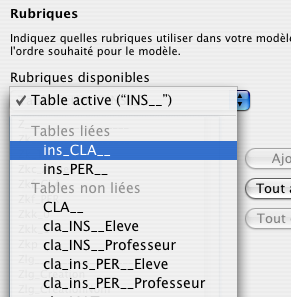 On opère ainsi à la sélection des rubriques désirées dans chacune des deux OT, soit respectivement le Type, le Type, le Nom, le Prenom et la Commune de la table ins_PER__ : 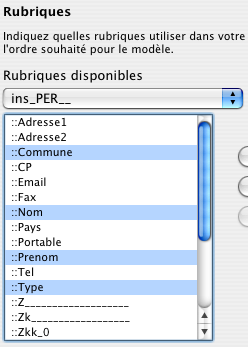 et l'année et le nom de la table ins_CLA__ : 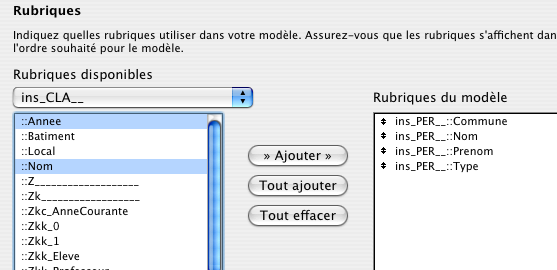 ====> ====> 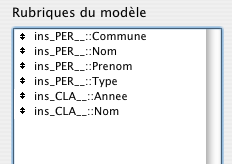 Après la mise en forme du modèle et l'adaptation des titres des colonnes, voici le modèle terminé : 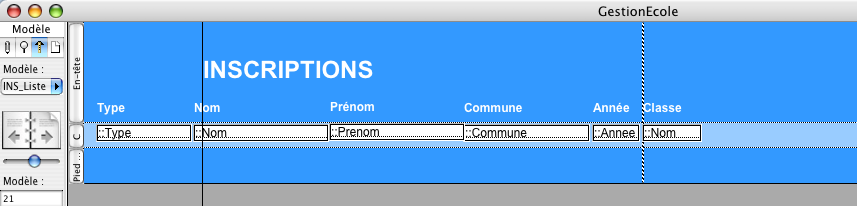 Voici donc un modèle FileMaker Pro en liste qui ne fera apparaître que des données externes et aucune donnée de la table sur laquelle le modèle est basé ! Pour que notre modèle affiche des enregistrements, il nous reste à inscrire des élèves et des professeurs dans les différentes classes. Nous allons donc abandonner momentanément nos modèles et autres tables, pour nous rendre directement, et temporairement, dans le menu "opérations diverses" vers le chapitre Créer un nouvel enregistrement
|